Miten perustaa Recovery Email for Outlook | Miten perustaa Recovery Email For Hotmail
miten perustaa Recovery Email for Outlook | Miten perustaa Recovery Email For Hotmail: Outlook.com on hotmailin koti. Voit käyttää Outlook.com, ja muut Microsoft-tilit, tarvitset salasanan. Kuitenkin, jos unohdat salasanasi, sinun täytyy luoda uusi. Yksinkertaistaaksesi salasanan muutosta, sinun on lisättävä toissijainen sähköpostiosoite tai puhelinnumero Outlook.com tili niin, että voit nollata salasanasi ja käyttää tiliäsi säilyttäen tilisi turvallisuuden.
miten perustetaan Palautussähköposti Outlookille?
vuonna 2013 Outlook.com tilalle tuli Windows Live Hotmail ja se korvasi myös perinteisen sähköpostiominaisuusmenetelmän. On kuitenkin aina suositeltavaa lisätä vaihtoehtoinen sähköpostiosoite nykyiselle webmail-tilille, kuten Outlook.com tai Hotmail. Se auttaa käyttäjiä pääsemään tililleen ja auttaa myös salasanan palauttamisessa, kun he unohtavat.
mutta miksi sähköpostisi pitää palauttaa Outlookissa?
tämä artikkeli auttaa sinua perustamaan palautussähköpostisi.
tietoturvatiedot ovat vaihtoehtoinen sähköposti-tai puhelinnumerokontakti, jonka lisäät tilillesi. Jos unohdat salasanasi tai jos joku muu yrittää vallata tilisi, Microsoft lähettää vaihtoehtoisen sähköpostin tai puhelinnumeron, jossa on vahvistuskoodi. Tämä todistaa, että se olet sinä.
outlook recovery-sähköpostiosoite helpottaa salasanan muokkaamista ja vaikeuttaa tilin hakkerointia. Vahvistaaksesi tilisi Microsoft lähettää koodin vaihtoehtoiseen sähköpostiosoitteeseen. Kun syötät koodin, sallit muutosten tekemisen tililläsi lisäämällä uuden salasanan.
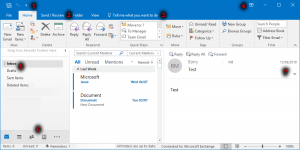
Manual Help for Recovery Email for Outlook
Users can read the steps below for the manual help. Ja vaiheet on esitetty alla:
- Kirjaudu selaimen Outlook.com sähköpostitili.
- avataksesi Oma tili-näytön klikkaa avatariasi tai nimikirjaimiasi valikkopalkin oikeassa reunassa.
- klikkaa Tilinäkymää.
- klikkaa Tilini näytön yläreunassa tietoturva-välilehteä.
- valitse päivityksessä tietoturva-alue, Päivitä tiedot-painike.
- pyydettäessä vahvista henkilöllisyytesi. Esimerkiksi, jos olet aiemmin antanut puhelinnumeron elpymistä varten, sinua voidaan pyytää antamaan koodi lähetetään puhelinnumeroon.
- klikkaa Lisää tietoturvatiedot.
- valitse ensimmäisestä pudotusvalikosta vaihtoehtoinen sähköpostiosoite.
- Anna sähköpostiosoite toimiaksesi Microsoft-tilin palautussähköpostiosoitteena.
- klikkaa Seuraava. Tämän jälkeen Microsoft lähettää koodin uuteen postin palautusosoitteeseen. Sinun täytyy syöttää Sähköposti Koodialueella lisää turvallisuus info-ikkunassa.
- Tallenna muutokset napsauttamalla Next ja lisää sitten palautussähköpostiosoite Microsoft-tilillesi.
varmista, että sähköpostin salasanan palautusosoite on lisätty palauttamalla turvallisuustiedot-osio päivitykseen. Sinun tulisi myös saada Microsoft-sähköpostitililtäsi sähköposti, jossa kehotetaan päivittämään turvallisuustietosi.
vaiheet, jotka kannattaa pitää mielessä salasanan luomisessa:
- Microsoft kannustaa sähköpostikäyttäjiään käyttämään Microsoft-sähköpostiosoitettaan vahvalla salasanalla. Microsoftin suosituksiin kuuluu:
- käytä aina muista poikkeavaa salasanaa.
- käytä aina lausetta tai lausetta, joka sisältää merkkijonoja, erikoismerkkejä, numeroita tai symboleja.
- Älä käytä salasanoja, jotka liittyvät sukunimiisi, nimeesi, matkapuhelinnumeroosi., aina välttää tämäntyyppisiä salasanoja.
- Älä käytä samoja salasanoja muille sähköpostitileille.
- Älä käytä sanaakaan salasanaa.
- käytä aina salasanaa, joka sisältää erikoissymbolin merkillä ja myös muutaman numeron.
- Älä käytä yleisiä salasanoja, kuten matkapuhelinnumeroita, 1234567: ää tai abcdefg: tä jne.
tekninen apu
lisätietoja, haku Googlesta, ja Outlookin räätälöinnin avulla voit palauttaa sähköpostisi Outlookissa, ja voit myös tarkistaa Microsoftin tai Cnetin blogit.
johtopäätös
olemme varmoja, että tämä artikkeli auttaa sinua sähköpostin palautuksen tärkeydestä windows outlook ja miksi on tarpeen palauttaa sähköpostisi. Noudata edellä mainittuja vaiheita, kun kattaa kaikki toimenpiteet, olet tyytyväinen ja lopuksi, saat parhaan tuloksen haluat.